Използвайте Маркирай като окончателен, за да направите своя файл на Word, Excel или PowerPoint само за четене. Когато маркирате документ като окончателен, въвеждането, командите за редактиране и знаците за проверка се забраняват или изключват, файлът става само за четене, а състоянието на документа се задава като "окончателен".
Забележки:
-
Командата Маркирай като окончателен не е функция за защита. Всеки, който получи електронно копие на файл, маркиран като окончателен, може да редактира този файл, като премахне състоянието "Маркирай като окончателен" от него.
-
Ако искате да шифровате презентация с парола или да ограничите кой може да я редактира, вижте Добавяне или премахване на защита във вашия документ, работна книга или презентация.
Какво искате да направите?
Маркиране на файл като окончателен
След като щракнете върху Маркирай като окончателен , за да маркирате даден файл като окончателен, съобщение ви казва, че файлът е маркиран като окончателен, за да се предотврати редактирането.
-
В своя файл на Word, Excel или PowerPoint щракнете върху Файл > Информация > Защита (Документ, Презентация или Работна книга) > Маркирай като окончателен. Следващият екран показва "Маркирай като окончателен" в Excel 2016.
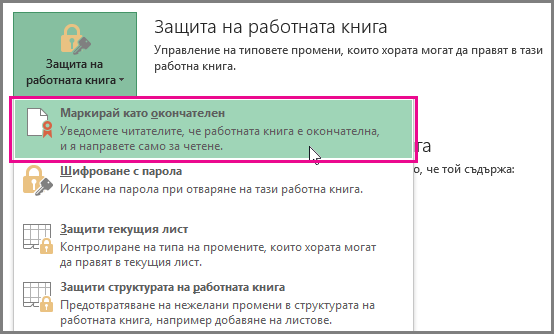
Забележка: В Office 2010 и Office 2013 опцията Маркирай като окончателен е под Разрешения. Следващият екран показва "Маркирай като окончателен" в Excel 2013.
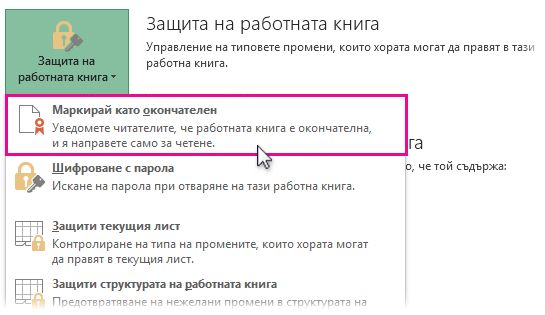
Разрешаване на редактиране за файл, маркиран като окончателен
Командата Маркирай като окончателен е избрана във файловете, маркирани като окончателни. Ако искате да разрешите редактирането за файл, маркиран като окончателен, можете да следвате процедурата по-горе, за да щракнете върху командата Маркирай като окончателен отново.
Забележка: Можете да разберете, че даден файл е маркиран като окончателен, като потърсите иконата "Маркирай като окончателен" в лентата на състоянието.










